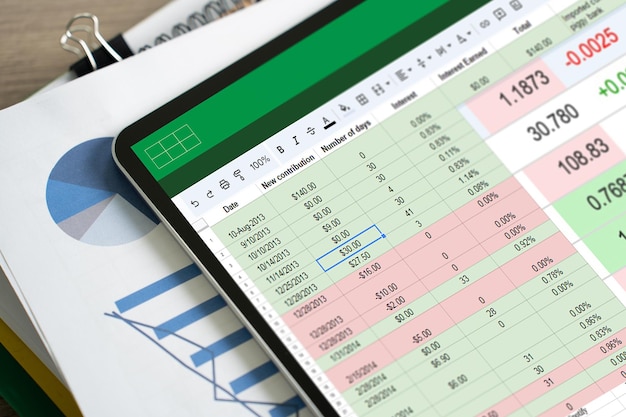Tabel di Excel bikin data lebih rapi dan gampang dipahami. Dengan tabel kamu bisa menyusun informasi lebih terstruktur dan enak dibaca. Plus, ada fitur filter & sorting yang bikin pencarian data lebih cepat tanpa harus scroll panjang lebar.
| Baca juga: Cara Menghilangkan Garis di Excel |
Selain itu, bikin tabel di Excel juga bisa mempercepat kerjaan. Dengan rumus otomatis seperti SUM() buat jumlahin angka atau AVERAGE() buat hitung rata-rata, kamu gak perlu ngitung manual satu per satu.
Intinya, bisa bikin tabel di Excel bukan cuma bikin kerjaan lebih gampang, tapi juga nambah kredibilitas dan daya saing kamu.
Tabel di Excel membantu kamu menyusun data dengan lebih rapi, mempermudah pencarian, serta memungkinkan pemfilteran dan analisis data dengan lebih efisien.
Berikut langkah-langkah mudah membuat tabel di Excel.
1. Buka Microsoft Excel dan Masukkan Data
Sebelum membuat tabel, pastikan kamu sudah memasukkan data ke dalam Excel. Setiap kolom harus memiliki judul yang jelas agar mudah dipahami. Contoh:Nama, Usia, Kota
Andi, 25, Jakarta
Budi,30, Bandung
Siti, 27, Surabaya
2. Pilih Data yang Ingin Dijadikan Tabel
Blok atau sorot seluruh data yang ingin dimasukkan ke dalam tabel, termasuk baris judul. Kamu bisa melakukannya dengan klik dan tahan mouse sambil menyeret ke seluruh data, atau Tekan Ctrl + A jika ingin memilih seluruh data di lembar kerja.3. Gunakan Fitur "Format as Table"
Setelah data dipilih, lakukan klik menu "Home" lalu klik "Format as Table" Pilih desain tabel yang sesuai dengan kebutuhanmu. Akan muncul jendela pop-up, pastikan opsi "My table has headers" dicentang jika datamu memiliki judul kolom. Klik OK untuk mengonfirmasi. Sekarang, data kamu sudah berubah menjadi tabel dengan format yang lebih rapi dan mudah dikelola.4. Gunakan Fitur Tabel untuk Kemudahan Analisis
Setelah tabel dibuat, kamu bisa memanfaatkan fitur-fitur berikut Filter Data: Klik panah kecil di header kolom untuk menyaring data. Sortir data dengan urutkan data berdasarkan nama, usia, atau kota dengan satu klik. Tambahkan Baris Total dengan Klik tabel, lalu aktifkan Total Row di tab Table Design.
5. Simpan dan Gunakan Tabel untuk Keperluanmu
Setelah tabel selesai dibuat, jangan lupa menyimpannya dengan menekan Ctrl + S dan memilih lokasi penyimpanan yang diinginkan. Kamu bisa menggunakan tabel ini untuk berbagai keperluan, seperti laporan keuangan, daftar pelanggan, atau analisis data lainnya.Cek Berita dan Artikel yang lain di
Google News